用了幾個月的Skype,遇過了不少使用上的問題
今天來分享一下一些大家可能會遇上的問題與解決方法
1. 測試對方是假離線還是真離線
2. 更改與刪除訊息
3. 清除歷史對話紀錄
4. 保留對話與通話紀錄,儲存對方刪除的訊息
5. 一台電腦登入兩個Skype帳號
6. 立即將電腦畫面擷圖傳給對方
※測試對方是假離線還是真離線 (此方法已在新版失效)
現在的即時通訊軟體都有假離線(隱藏)的功能
也就是別人來看你的狀態都是離線,但你實際上還在線上,也可以收到別人的離線訊息
這個功能雖然方便,但如果對方明明上線,卻開假離線躲你,對你就不是一件好事了
有沒有辦法知道對方是假離線還是真的離線呢?
最近我發現一個方法可以辨別,跟別人測試也確實可用

首先隨意傳一個離線訊息給離線用戶
過了五秒至十秒後,如果對方是真正離線的狀態,沒有收到訊息
訊息後面就會出現一個轉圈圈的loading圖示
反之如果是假離線,因為訊息有傳過去,就不會有這種圖示了
只要用這種方式就可以知道對方是真離線還是假離線了
順便一提,Skype的離線狀態跟登出有什麼不一樣呢?
其實大致相同,只是設定離線狀態不用重新輸入帳號密碼就可以再進去了
2013/4/14 補充:
根據測試發現,現在在對方離線狀態寄訊息給對方,將不會再有轉圈圈
另外Skype用戶寄訊息給有整合MSN帳號的用戶,會有離線訊息
(也就是A傳訊息給離線的B後,A下線B上線,B可以收到訊息)
但Skype寄訊息給Skype用戶,仍然沒有離線訊息
(也就是A傳訊息給離線的B後,A下線B上線,B無法收到訊息
只有當A、B同時上線後,A的訊息才會傳給B)
2015/11/23 補充:
重新測試發現Skype傳Skype也有離線訊息功能了
※更改與刪除訊息
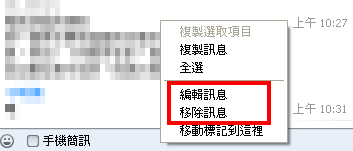
有時候傳訊息時會打錯字,或是打了不適當的訊息
有沒有辦法可以更正或刪除自己的對話紀錄呢?
其實Skype是辦的到的
只要在自己發表的訊息上點右鍵,就會看到 [編輯訊息] 跟 [移除訊息] 兩個選項
點下去後就可以更正或刪除訊息囉
而且這個編輯是會連對方的紀錄一起更改或刪除的
今後打錯字就不需要重打一遍,直接編輯就好了
也可以把打過的話刪掉毀滅證據(笑
可惜只能更改刪除自己的訊息,不能改別人的(能改還得了)
不過要特別注意的是編輯跟移除訊息只能用在發表一個小時內的訊息
超過的話,就不會有這兩個選項了
應該是Skype怕有人去竄改太古老的對話紀錄吧
※清除歷史對話紀錄
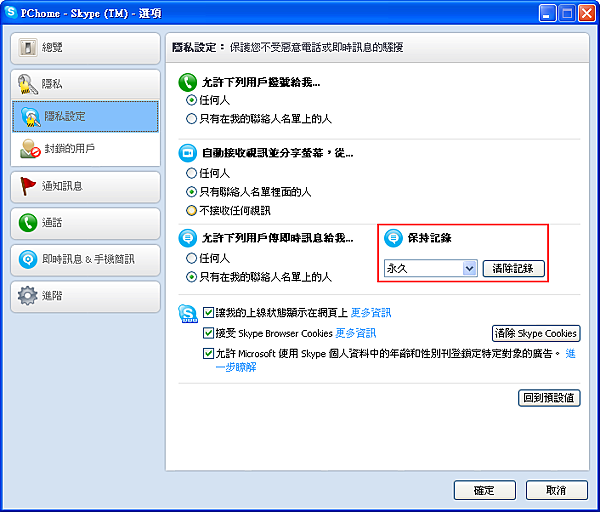
Skype預設對話紀錄會永久保留
如果今天你跟別人的對話怕有人用你電腦時看到,要怎麼刪除呢?
其實Skype選項中就可以選擇刪除了
[功能]-[設定選項]-[隱私]-[隱私設定]-[清除紀錄]
特別注意清除紀錄是沒辦法只清除特定人或特定時間的紀錄
一清除就會把所有歷史紀錄清空
有需要請記得先保存舊紀錄
此外清空自己的紀錄也不會同時清除別人電腦的紀錄
※保留對話與通話紀錄,儲存對方刪除的訊息
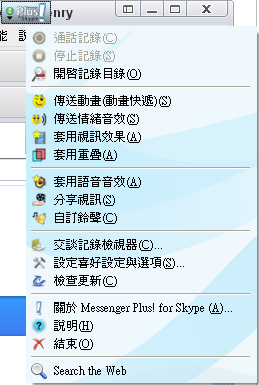
Skype雖然會保存對話紀錄,卻不會保存通話紀錄
雙方對話完後就船過水無痕,沒有留下證據
由於Skype沒有內建保存對話紀錄的功能,所以只能安裝外掛軟體
我曾經試過PrettyMay Call Recorder for Skype - Basic Version這個外掛
但不太好用,免費版只能錄30分鐘,要多錄就要購買完整版
後來我試用了Messenger Plus! for Skype這套知名的MSN外掛程式
發現不但可以自動錄音,還可以自動保存對話紀錄到別的檔案
而且他會保存第一次收到的訊息,即使對方用前面的方法刪除,仍然會記錄
(相對而言,對方編輯後的訊息就不會存下來了)
如此一來就不怕對方把證據消滅了 你就可以成為陳啟祥了
畢竟網路言論須負起責任,不要以為躲在螢幕後面就可以免責
Messenger Plus! for Skype的優點在於
1. 多國語言
2. 有儲存通話、交談紀錄等重要功能(但跟MSN Plus!相比,功能少了很多)
這是我覺得必裝的原因

順便一提,在安裝時,請記得把廣告軟體取消勾選,防止軟體裝很多不必要的廣告
安裝完後,還要把選項的自動記錄通話給勾選,才能夠自動記錄通話
※一台電腦登入兩個Skype帳號(此方法已在新版失效)
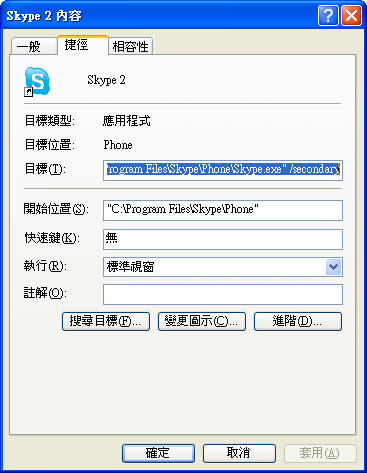
其實Skype是有內建雙帳號登入的
不過沒辦法像MSN Plus!雙開破解那樣直接點選MSN
首先要多建立一個Skype執行檔的捷徑
然後在捷徑的目標後面加上/secondary
讓目標變成"C:\Program Files\Skype\Phone\Skype.exe" /secondary
之後只要點選這個捷徑,就可以開啟第二個Skype了
微軟接手後,因為安全性為由,這個方法已經被取消了
※立即將電腦畫面擷圖傳給對方
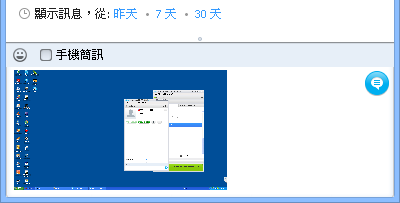
最近才發現有人不知道這個功能,有點讓我嚇到
當你要把你的電腦畫面寄給別人看的時候,你會怎麼做呢?
一般人會先按下PrintScreen,之後貼到小畫家儲存
再到Skype選擇傳送檔案,選擇剛剛儲存的圖檔....
這種方法實在是太麻煩了
有些人會使用專門的擷圖軟體(如我常用老牌軟體SnagIt)去擷圖
不過如果這個圖檔你並沒有要留存的話,其實是有更方便的傳送方法的
做法就是按下PrintScreen後,在發訊視窗按下Ctrl+V貼上
這樣你的螢幕畫面就會貼到發訊視窗了
而且檔案內容是jpg,完全不用存檔或轉檔,夠簡單了吧
(當時的畫面會被自動存到下載目錄裡面)
其實要傳檔案給別人,也可以用同樣的方法節省操作時間
在檔案總管選擇檔案後,直接Ctrl+V貼上,檔案就會傳給對方囉(此方法已在新版失效)
如果你不喜歡全螢幕,只想給對方看某個視窗,也行
只要按下Alt+PrintScreen,Windows就會自動擷取你的"目前視窗"的圖片
對方就會focus在你想表達的視窗上了
順便一提,我會知道的原因是...這些功能MSN也有啦
